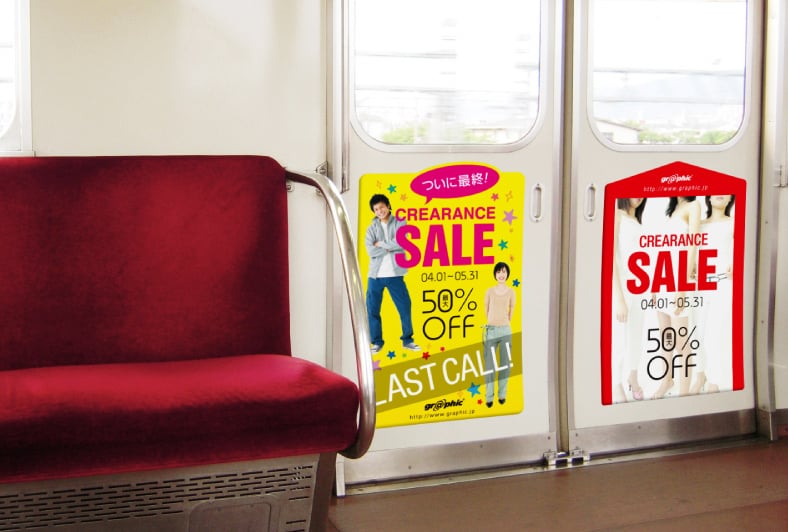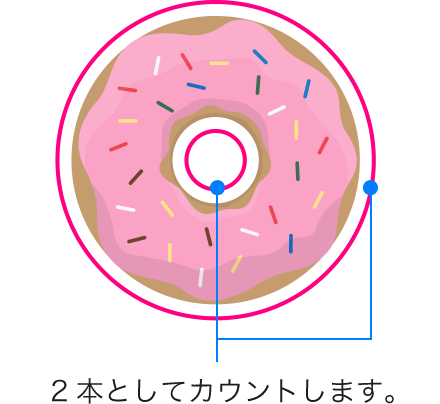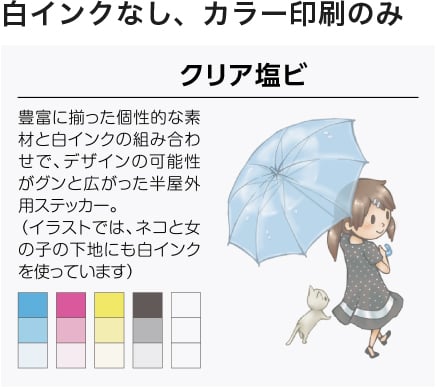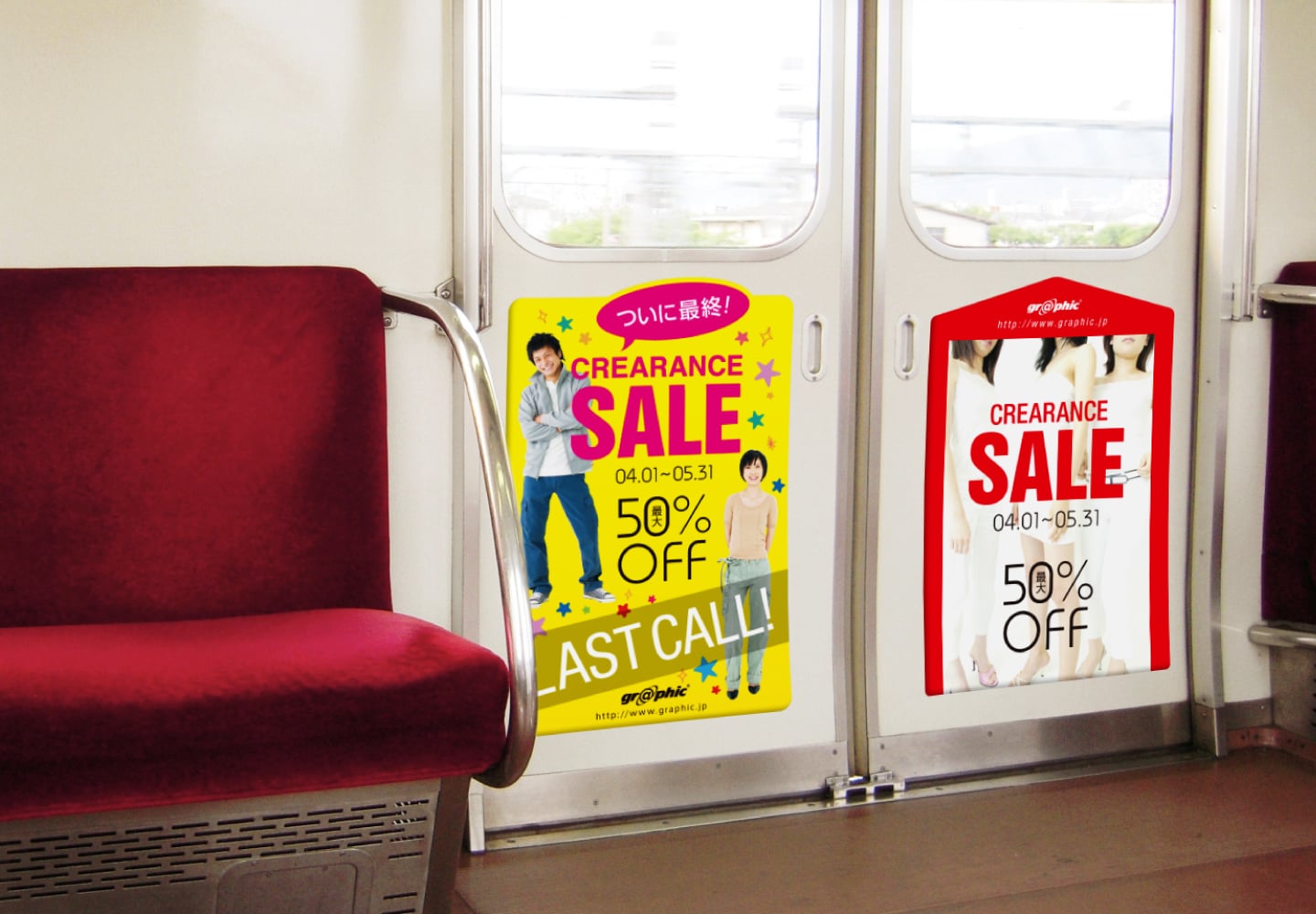ビッグステッカー
車やウィンドウの装飾に最適なビッグサイズ。
B1までの大サイズに対応したステッカーです。しかもご注文は1枚から可能。
車のドアやボンネットを覆うカーラッピングや、窓ガラス装飾などに最適です。
屋外向け
1部からご注文可能
5日納期
2,000円以上送料無料
RGB入稿対応
テンプレート必須商品
カットパス必須商品
- 1部
- ¥5,800(税込)
- B3サイズ
- ホワイト(光沢塩ビ)
- 5日納期
ご注文はこちら
商品仕様
取扱用紙
データ作成ガイド
よくあるご質問
| 商品特徴 | |
|---|---|
| サイズ | B3サイズ(364×515mm)以内〜 1枚あたりの面積は、図のようにカットパスのいちばん外側を囲んだ枠のタテ×ヨコでサイズを計算します。図のようなデータの場合は、A2変型サイズに該当します。
 |
| 納期 | 5日納期 |
| 部数 | 1~20部 上記はB3サイズの場合の部数です。商品サイズにより最大部数が異なります。 |
| 印刷方式 | オンデマンド 溶剤インクジェット(屋外で2~3年程度の耐候性があります。) |
| 納品形態 | ステッカー商品は全て、シート仕上げではなく、1枚ずつ切り離した状態でお届けします。 台紙面への裏スリット加工は対応しておりませんのでご了承ください。 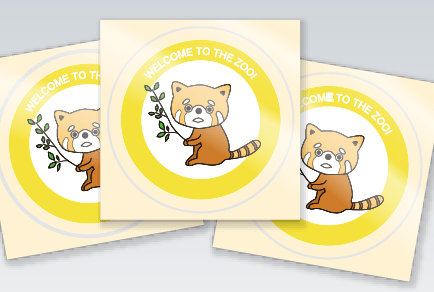 |
| カット方法 | 台紙サイズに指定がない場合 ハーフカットの外側3mmの位置を目安に台紙をカットします。 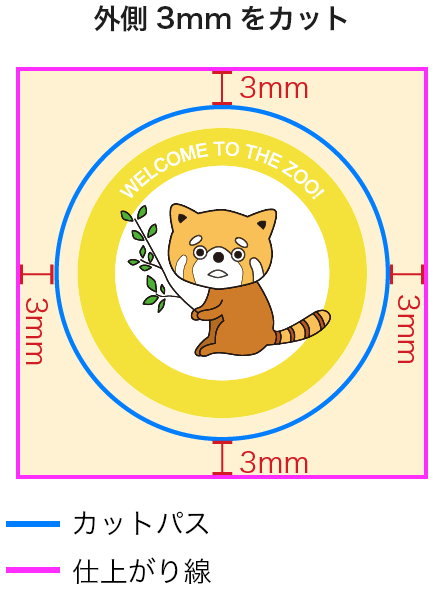 台紙サイズに指定があるもしくはハーフカットなしでご注文の場合 トンボを作成いただき、ご指定の位置にて台紙をカットします。 ハーフカットの形状にかかわらず、台紙は四角形での断裁となります。 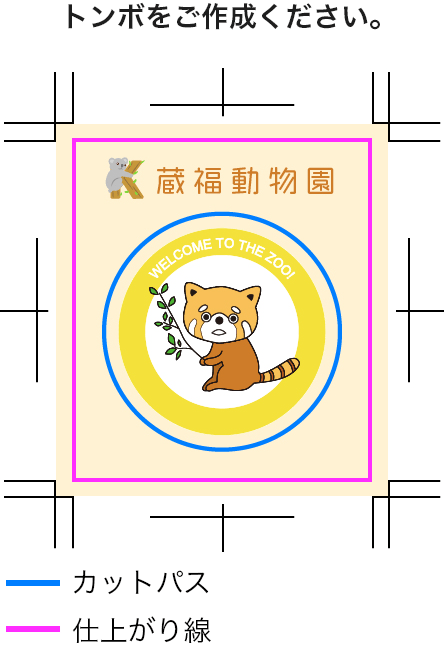 |
| 色校正 | 校正サービスご利用可能 オンデマンド印刷 本紙校正よりステッカー印刷用をご利用ください。 校正の最大プリント範囲:474×306mm |
| 送料 | 2,000円以上で送料無料(2,000円未満の場合は、送料350円をご負担いただきます。) |
部数によってお選びいただけない用紙がございます。
ホワイト(塩ビ)

〈強粘着タイプ〉
- 用紙特性:
〈強粘着タイプ〉
屋外看板でよく使われる耐候性のある素材です。白色度も高く色鮮やかにプリントできます。車やスノーボードなどにもおすすめです。
- 裏面はアルミ色。
- 粘着面が強粘着の仕様のため、貼り直しが難しい場合がございます。
白インク 耐水性 耐候性 用途 × ○ ○ 屋外 ホワイト(塩ビ・強粘着再剥離)

〈再剥離タイプ〉
- 用紙特性:
〈再剥離タイプ〉
糊の跡が残りにくい塩ビの再剥離タイプです。白色度も高く色鮮やかにプリントできます。店舗の壁など糊跡を残さず剥がしたい場所におすすめです。
- 裏面はグレー。
- ABS、ポリスチレンおよび特定のPVCに貼りつけた場合は剥離ができない可能性がございます。
- 平らな面に貼る際は、一度上から手のひらを押し当てていただくようお願いします。
白インク 耐水性 耐候性 用途 × ○ ○ 屋外 クリア(透明塩ビ)

〈強粘着タイプ〉
- 用紙特性:
〈強粘着タイプ〉
塩ビの透明タイプの素材です。白インクの上に指定の色を印刷することで下地の影響を受けにくく、自由度の高いデザインが可能です。
白インク 耐水性 耐候性 用途 ○ ○ ○ 屋外
粘着の種類について
シールを貼る素材/材質、また使用される状況によっては、うまく貼り付かない場合がございます。
| 強粘着 | 一度貼ると剥がしにくく、曲面や凸凹面に対しても優れた粘着力を発揮します。 シール自体にテンションがかかる場合も、このタイプを使用すればシールが浮いてくることを防ぐことができます。 |
|---|---|
| 再剥離 | 中強度の一時接着用途で、剥がしても下地を傷めにくいタイプです。 貼り付けた後に剥がす際、後片を残さず綺麗に剥がすことができます。 ただし、接着力が弱いため、曲面での使用には向きません。 |
対応アプリケーション・形式
Illustrator(ai)もしくはPhotoshop(psd)~CS6・CC のみ対応
PDFやjpgなどの画像データは対応外です。
データに必要な要素
- カットパス(ハーフカット指定時のみ)
- デザイン
- ホワイト版(透明素材でオプションで指定時のみ)
- トンボ(断裁位置の指定時のみ)

データ作成手順
STEP1 テンプレートをダウンロード
テンプレートファイルをダウンロードします。
STEP2 デザインを配置する
「デザイン」レイヤーにデザインを配置してください。
サイズが大きい場合、テンプレートのアートボード領域をはみ出して作成しても構いません。
カットパスの外側に2mm以上の塗り足しを設けてください。
また、切れてはいけないもの(例えば文字など)はカットパスの2mm 以上内側に収めてください。
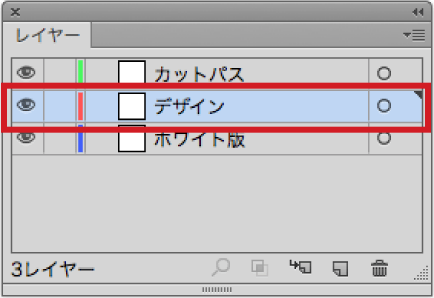
STEP3 カット位置を指定する
以下よりご希望の形状に沿ったデータを作成してください。
1ハーフカット位置のみを指定する場合
希望するハーフカット位置に色つきのパスを作成してください。
デザインが配置されているレイヤーには配置せず、カットパスのみのレイヤーを作成し配置してください。
レイヤーがまとめられていると、デザインとカットパスの区別ができません。
デザインにカットパス罫線が入っている場合、そのまま印刷されてしまいます。
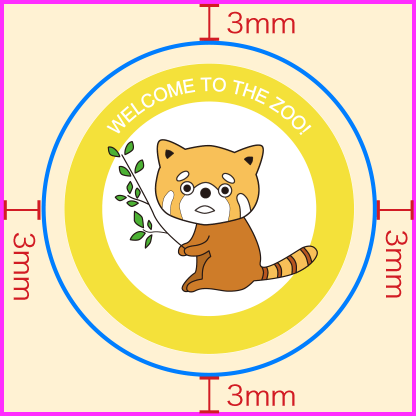
複数のハーフカットを配置する場合はカットパス同士2mm以上の間隔を開けてください。
台紙カット位置の指定がない場合は、ハーフカットパスの外側およそ3mmの位置で台紙カットをさせていただきます。
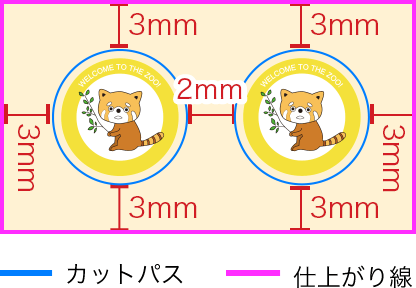
2ハーフカット位置と台紙カット位置を指定する場合
1を参考にハーフカット用のカットパスを作成後、台紙カット位置を指定するトンボを作成してください。
その際ハーフカットとの距離は3mm以上離してください。
台紙カット位置を指定する場合は、台紙カットサイズを基準にご注文ください。

3ハーフカットなしの場合(台紙カットのみの場合)
台紙カット位置を指定するトンボを作成してください。トンボは「カットパス」レイヤーに保存します。
ハーフカットなしの場合は四角形の仕上がりとなります(円形など自由形は非対応となります)。

STEP4 ホワイト版を作成する(利用時のみ)
ホワイト版の印刷を行なう場合は、新規レイヤーを追加し名称を「ホワイト版」などと認識できるよう区分してください。
新規作成した「ホワイト版」レイヤー上に、デザインレイヤーの位置を基準として、ホワイト版の原稿を作成してください。
ホワイト版で印刷する箇所はKのみで作成してください。ホワイト版レイヤー上でKで指定された濃度がそのまま白インクの濃度になります。
例)K100%→ホワイト100%、K30%→ホワイト30%
CMYKのデザインデータをIllustratorやPhotoshop上で変換するだけではなく、変換後の濃度も必ずご確認ください。
白インクは、グラデーションのような綺麗な濃度差は表現できません。基本的には濃度100%をお勧めいたします。
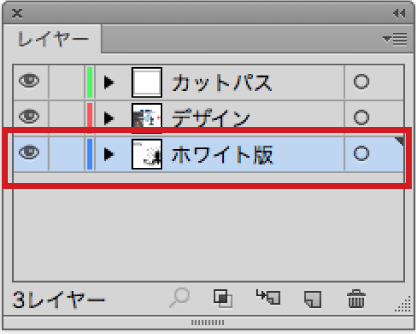

入稿前にお確かめください。
よくあるデータトラブル
ご注文サイズとデータサイズが異なる。
データは必ず実寸で作成してください。注文サイズはデータのカットパスの面積によって決まります。
商品ページのタテ・ヨコのサイズを入力して、適切なサイズでご注文ください。
カットパスが作成されていない(レイヤー分けされていない)。
カットパスの作成は必須です。デザインレイヤー上の線はカットパスではありませんので、別途必ずカットパスレイヤーにカットパスデータを作成してください。
カットパスとデザイン(文字等)が近い。
2mm以上離して作成してください。カット時にやむを得ずズレが発生するため、カット位置に近い要素は切れてしまうおそれがあります。
カットには±1mm程度の誤差がありますので、フチを切り落とすようなデザインには必ず塗り足しを伸ばしてください。
また、切れてはいけない文字やデザイン、均等フチ等は、カット時のズレが目立ちやすいため必ずカットパスとは2mm以上離して作成してください。
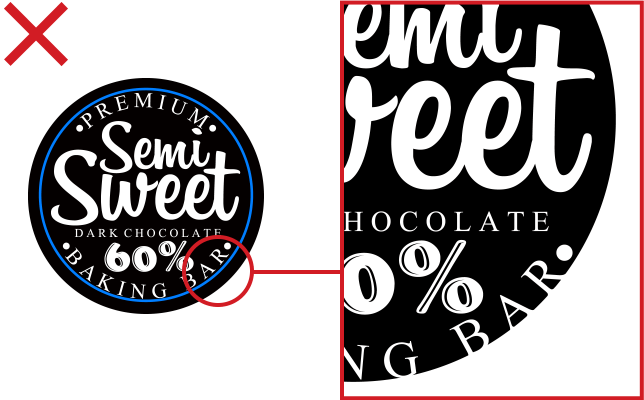
カットパスと文字の間隔が2mm以下のため、
カットズレにより文字が切れてしまっている。
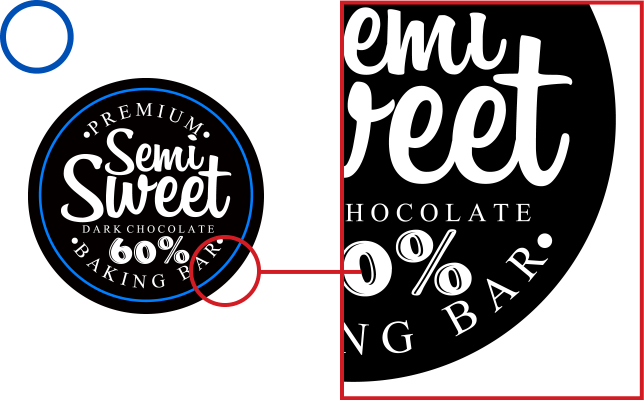
カットパスと文字の間隔が2mm以上とれているため
カットズレも目立たず綺麗な状態。
塗り足しが作成されていない。
カットパスの外側に2mm以上の塗り足しを設けてください。
塗り足しがない場合、製造上やむを得ず発生するカット位置のズレにより、シールのフチに白い色が出てしまいます。
カットには±1mm程度の誤差が生じます。そのため、塗り足しも2mm以上作成していただく必要がございます。

カットパスが一筆書きで作成されていない/カットパスが複数に分かれている。
めくり口の形状のクローズドパスを配置してください。カットパスはかならず一筆書きのクローズドパスで作成してください。
始点と終点が異なるオープンパスでは作業ができません。
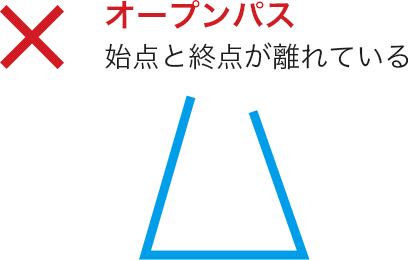
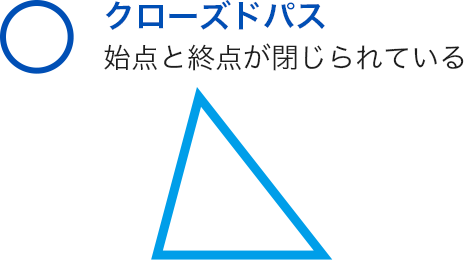
カットパスに複雑/鋭角な箇所がある。
カットパスの形状は、丸や四角、角丸だけでなく、お客様のご指定いただいた形での加工が可能です。
ただし、複雑すぎる場合や、鋭角なカットはお受けできない場合がございます。(図参照)
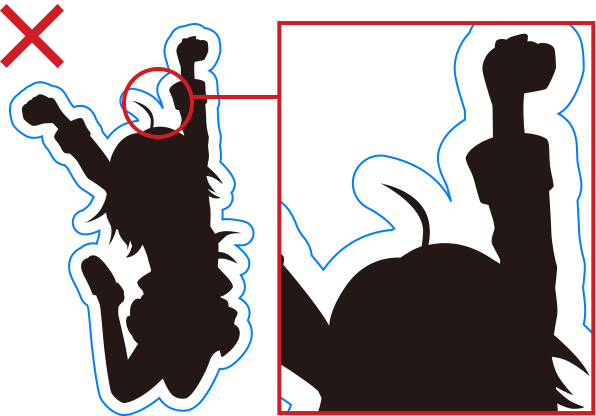
カットパスが複雑(鋭角)な箇所があるため、
綺麗な仕上がりにはなりません。
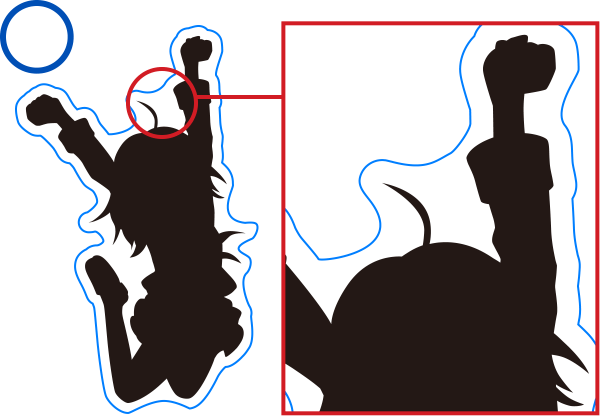
滑らかな曲線にしていただくと綺麗な仕上がりになります。
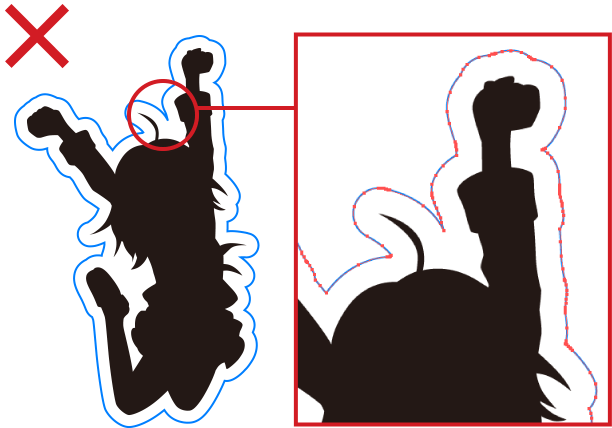
パスのポイントが多すぎるため綺麗な仕上がりになりません。
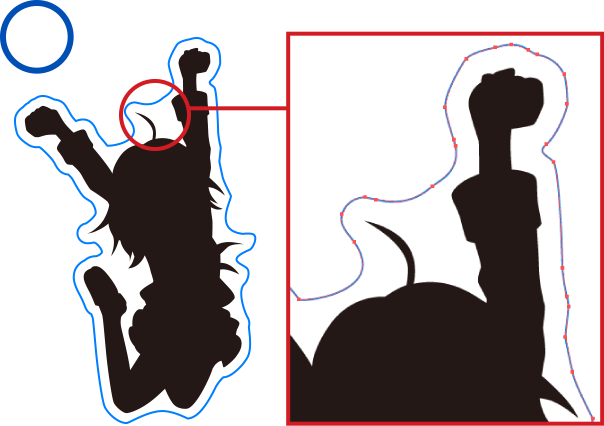
パスのポイント数を減らし、滑らかな曲線になっているため、
綺麗な仕上がりになります。
バーコード、QRコードを印刷する際のご注意
商品ラベル等の用途で、印刷したバーコード等が外部機器で読み取れないトラブルが増えております。
QRコードを印刷する際の注意点をよくお読みいただき、事前に本紙校正のご利用をおすすめします。
データチェック・製造時に確認は行なっておりませんので、ご注意ください


よくお問い合わせいただくご質問
ハーフカットとはなんですか?
台紙を完全にカットせず、ステッカーの本体部分だけをカットすることを言います。
台紙を残した状態で切り込みを入れるので、必要な部分が剥がしやすくなります。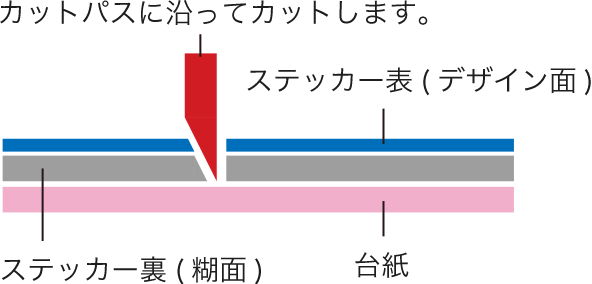
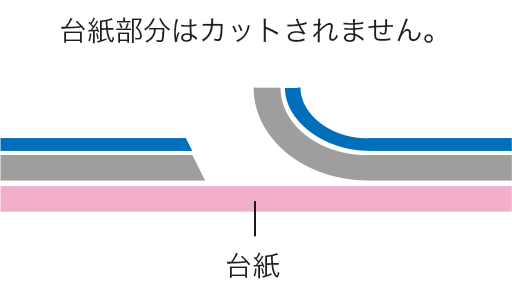
形状により料金が変わるのですか?
作成するステッカー1枚あたりの面積により料金が決まります。面積が同じ場合、形状が違っても料金は同じです。
ただし、鋭角な形状など一部製造できない条件がございます。
詳しくはデータ作成方法をご覧ください。台紙ごと希望の形状にカットすることはできますか?
恐れ入りますが、台紙はご希望の形状にカットすることはできず、矩形での納品となります。
なお、台紙からめくったステッカー部は、ハーフカットパスにしたがってご希望の形状にカットされます。1つの台紙に複数のデザインを配置することはできますか?
図のようにパスが分割されたデザインの場合は、ご注文時の加工選択画面「ハーフカット本数指定」にて必要本数をご指定ください(ハーフカットは1本まで無料でご指定いただけます)。図の場合は5本となります。

ドーナツ状などくり抜いた形のステッカーに仕上げることはできますか?
上記同様、ハーフカット本数指定で2本を選択いただくことで対応可能です。
図のように真ん中をくり抜くような形状の場合、ハーフカット2本をご選択ください。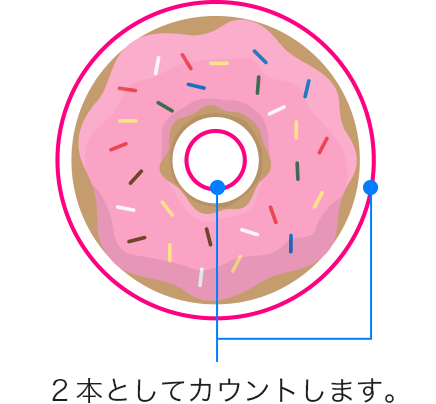
シール・ステッカー印刷に関するよくあるご質問
よくあるご質問(FAQ)ステッカー印刷商品一覧

フルカラーステッカー
丈夫なビニール製の屋外向けステッカーです。ラミネート加工が標準仕様で耐候性抜群。
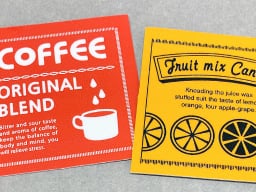
バリューステッカー
屋外短期での使用に適した、低コストなステッカーです。

エコノミーステッカー
耐水性・耐擦過性に優れた高耐候インク印刷でコストダウンを実現。

アルミステッカー
表面が鏡面仕上げのミラーアルミと金属感を強調したヘアラインアルミの2種類をご用意。

プレミアムステッカー
白インクやホログラム素材の採用で、デザインの可能性が広がります。

蛍光ステッカー
蛍光でひときわ目立つステッカー、屋外でも使える少部数対応の蛍光ステッカーです。

リフレクター(再帰反射)ステッカー印刷
反射機能を備えた屋外向けステッカーです。夜間や暗所での安全確保に活用できます。

マグネットステッカー
簡単に貼れて、はがすことができるマグネットステッカーなら何度でも使えます。

ウォールステッカー印刷
お部屋や店舗を気軽に模様替え。壁のインテリア用ステッカー。

フロアステッカー印刷・フロアサイン印刷
足元のサインとしてソーシャルディスタンスや誘導用途などにご利用いただけます。

ビッグステッカー
ご注文は1枚から可能。B1までの大サイズに対応したビッグサイズステッカーです。